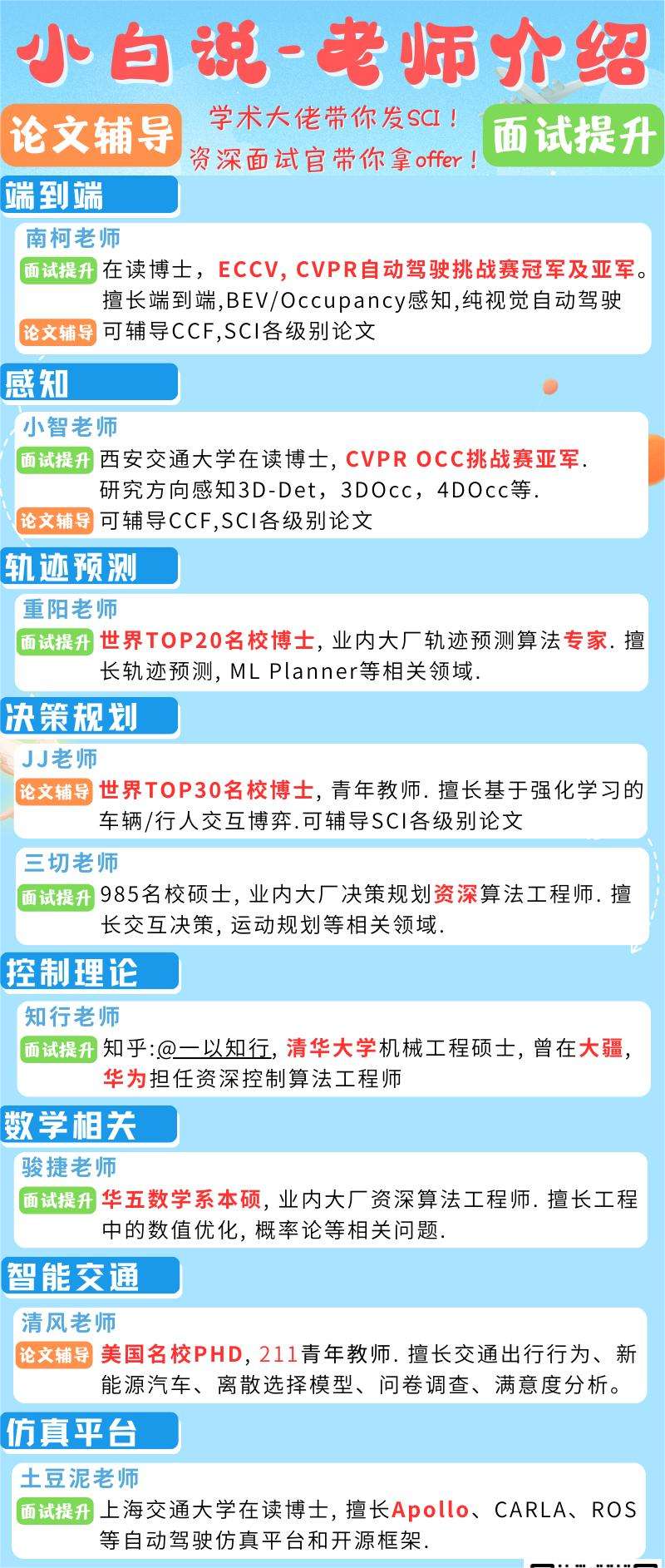在使用Flutter进行开发时,可能会遇到中文字体显示不正常或者字体不符合设计需求的情况。Flutter默认的中文字体往往无法满足某些用户对个性化和美观的需求。今天,我们就来详细探讨如何在Flutter应用中设置中文字体,并结合不同场景提供相应的解决方案和代码示例。

一、为什么需要设置中文字体?
Flutter在不同的操作系统上会使用不同的默认字体,这也导致了中文显示效果的差异。在某些情况下,我们希望能够对中文字体进行更精细的控制,以确保应用的视觉效果统一并且符合设计规范。
例如,在设计App时可能需要:
- 使用特定的中文字体来提升用户体验;
- 保证中文在不同设备上的显示效果一致;
- 解决默认字体不支持某些特殊字符的问题。
二、如何在Flutter中设置中文字体
1. 在pubspec.yaml中配置字体
首先,我们需要将自定义的中文字体文件添加到项目中。假设你已经有了一个字体文件(比如:PingFang-Regular.ttf),并将它放在了assets/fonts/目录下。
- 在
pubspec.yaml文件中声明字体:
flutter:
fonts:
- family: PingFang
fonts:
- asset: assets/fonts/PingFang-Regular.ttf
- asset: assets/fonts/PingFang-Bold.ttf
weight: 700
- 然后,我们可以通过
TextStyle来应用这个字体。
2. 在全局应用中文字体
为了让应用的所有文本都使用该字体,我们可以通过ThemeData来设置全局主题。例如:
import 'package:flutter/material.dart';
void main() {
runApp(MyApp());
}
class MyApp extends StatelessWidget {
Widget build(BuildContext context) {
return MaterialApp(
title: 'Flutter 中文字体设置',
theme: ThemeData(
primarySwatch: Colors.blue,
textTheme: TextTheme(
bodyText1: TextStyle(fontFamily: 'PingFang', fontSize: 16),
bodyText2: TextStyle(fontFamily: 'PingFang', fontSize: 14),
headline1: TextStyle(fontFamily: 'PingFang', fontSize: 30, fontWeight: FontWeight.bold),
headline2: TextStyle(fontFamily: 'PingFang', fontSize: 24, fontWeight: FontWeight.bold),
),
),
home: MyHomePage(),
);
}
}
class MyHomePage extends StatelessWidget {
Widget build(BuildContext context) {
return Scaffold(
appBar: AppBar(title: Text('中文字体设置示例')),
body: Center(
child: Column(
mainAxisAlignment: MainAxisAlignment.center,
children: [
Text('这是正文文本,使用自定义字体', style: Theme.of(context).textTheme.bodyText1),
Text('这是标题文本,使用自定义字体', style: Theme.of(context).textTheme.headline1),
],
),
),
);
}
}
解释:
- 在
ThemeData中,我们设置了textTheme,并将所有的文本样式都指定为PingFang字体。 - 这样,应用中的所有文本都会自动使用这个字体,免去了单独设置每个文本的麻烦。
3. 针对特定控件应用字体
如果你只想在某些特定控件中使用中文字体而不影响全局,可以直接在Text控件中指定字体。例如:
Text(
'这段文字使用了自定义字体',
style: TextStyle(fontFamily: 'PingFang', fontSize: 18),
)
4. 设置不同设备上的字体
有些时候,可能会希望在不同的平台上使用不同的字体。这时候,可以结合Platform类来实现不同平台上选择不同字体的需求。例如:
import 'dart:io';
Text(
'这是平台特定的字体',
style: TextStyle(
fontFamily: Platform.isIOS ? 'PingFang' : 'NotoSansCJK',
fontSize: 18,
),
)
解释:
- 使用
Platform.isIOS可以判断当前设备是否是iOS设备,如果是,就使用PingFang字体,否则使用另一种字体NotoSansCJK,这样可以根据平台特性来选择合适的字体。
三、常见问题与解决方案
1. 字体显示不出来怎么办?
如果你发现设置了自定义字体后,中文字符仍然无法正确显示,可能是以下几种原因:
- 字体文件没有正确加载:检查
pubspec.yaml中的字体路径是否正确。 - 字体文件格式问题:确认字体文件是否支持Flutter平台(一般使用.ttf或.otf格式)。
- 未清理缓存:尝试执行
flutter clean,然后重新运行项目。
2. 字体太小/太大怎么办?
如果字体显示过小或过大,可以通过调整fontSize来控制。你可以根据不同的设计需求,灵活调整字体大小和样式,保证文本清晰易读。
3. 如何解决字体缺失的问题?
如果某些特殊的中文字符显示不出来(如表情符号或生僻字),建议使用更为通用的字体库,如NotoSansCJK,它支持更多的中文字符。你可以将这个字体添加到项目中,作为后备字体。
四、总结
在Flutter中设置中文字体并不复杂,只需要在pubspec.yaml中声明字体文件,并在ThemeData或TextStyle中使用它即可。通过灵活运用全局设置和局部设置,你可以很方便地为应用中的每个部分定制个性化的中文字体。
希望本文能够帮助你更好地解决Flutter中文字体设置的问题,让你的应用在不同平台上都能拥有一致且美观的显示效果。